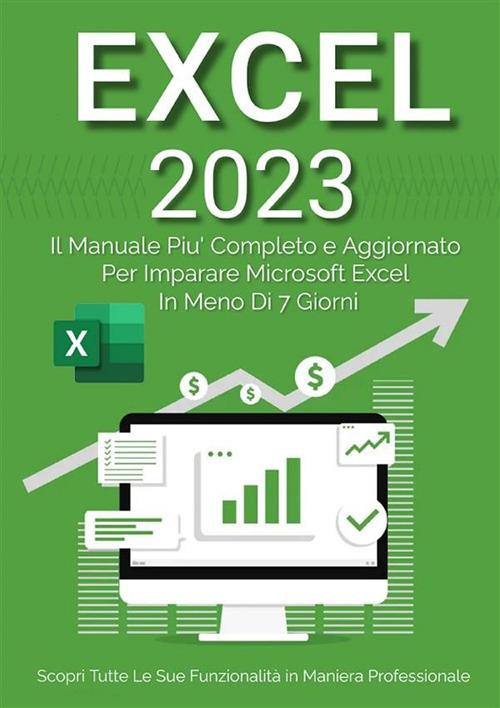Creare delle copie di backup mentre si lavora con Excel, permette di evitare perdite accidentali di dati, ad esempio in seguito a un'interruzione di corrente. In Excel è possibile attivare il salvataggio automatico della cartella di lavoro. Quest’opzione consente la creazione di una copia di backup, utile in caso di problemi imprevisti.
Lavorando con Excel alla fine ci s’imbatterà nello spiacevole caso della perdita del lavoro creato a causa di un problema imprevisto , come ad esempio un interruzione di corrente. Per cercare di evitare questo spiacevole inconveniente oltre ad eseguire periodicamente copie di backup, esiste un’opzione di Excel che ci aiuta a salvaguardare il lavoro create ed evitare di perdere tutto il lavoro fatto. Excel per evitare che l’utente perda il lavoro realizzato mette a disposizione l’opzione “Salvataggio automatico” che, a intervalli prestabiliti,i crea una copia di backup, utile in caso di problemi imprevisti.
Per attivare salvataggio automatico della cartella di lavoro in Excel bisogna eseguire i seguenti passaggi:
- Fare clic su File e poi su Opzioni di Excel.
- Nella finestra di dialogo Opzioni di Excel fare clic sulla scheda Salvataggio.
- In Salvataggio cartelle di lavoro selezionare la casella Salva informazioni di salvataggio automatico ogni n minuti.
- Impostare la frequenza con cui si desidera che Excel crei copie di backup per la cartella di lavoro, quindi fare clic su OK.
Attivando il salvataggio automatico Excel creerà delle copie di backup della cartella di lavoro, in modo tale che in caso di problemi imprevisti sarà possibile recuperare tutto o quasi il lavoro svolto su Excel.
Il salvataggio automatico si tratta di una procedura diversa dal normale salvataggio in Excel, quindi è consigliabile salvare comunque di frequente la cartella di lavoro e di creare tutte le copie possibili di Backup che si ritengono opportune affinché non si perda tutto il lavoro svolto.
In caso dovete recuperare un copia di backup del vostro lavoro potete seguire la seguente guida Recuperare Documento Office non salvato.
Né il sito né l’autore sono responsabili per eventuali danni causati da un cattivo utilizzo della seguente guida.
Questo manuale vuole essere una guida per tutti coloro che desiderano, o devono, per lavoro, per studio, o per interesse personale imparare a usare Excel, ma che per ora sono dei perfetti principianti.Informazioni Aggiuntive

Excel 2022: il manuale più completo e aggiornato..